OBS (Open Broadcaster Software) – небольшая простая программа, созданная специально для проведения трансляций. С помощью данной утилиты вы можете показывать свой экран своего компьютера и происходящие на нем события широкой аудитории. Эти трансляции называются стримами. Большое распространение и популярность OBS получила в игровой индустрии. Трансляции игрового процесса завлекают большую аудиторию, особенно когда дело доходит до киберспортивных дисциплин, таких как Dota 2, LoL, CS GO и других.
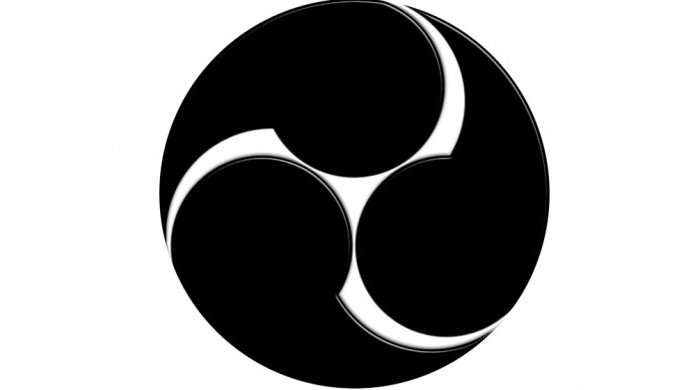
Благодаря OBS и еще нескольким подобным программам абсолютно любой человек может стать стримером. Некоторые становятся профессионалами в своем деле, либо стримят для удовольствия. Если вы хотите попробовать свои силы и завоевать аудиторию, данная статья поможет провести подготовку программного обеспечения для стрима.
Первый шаг
Для начала необходимо установить OBS. Программа находится в свободном доступе в интернете. Скачать и пользоваться ею может абсолютно каждый. Следующим шагом после установки является настройка OBS.
Перед началом настройки программы нужно определиться с платформой, на которой будут проводиться трансляции. В настоящий момент выбор специальных сайтов достаточно широк, как зарубежных, так и российских. Самой крупной площадкой является Twitch.tv. Из русских – GoodGame, CyberGame.
Регистрация
Создание канала на одном из сервисов сводится к обычной регистрации на сайте. После чего можно становиться стримером. Примером будет служить настройка программы для платформы Twitch.tv.
Второй шаг
После открытия программы следует сразу направиться в раздел «Настройки». Именно оттуда начинается настройка стрима. OBS – достаточно понятная и дружелюбная утилита, поэтому проблем с ней возникнуть не должно даже у начинающих пользователей.

Все основные параметры для стрима находятся в разделе «Кодирование». От этих настроек будет зависеть качество изображения. Платформа "Твич" требует устанавливать постоянный битрейт, поэтому необходимо поставить галку напротив CBR. Чем выше максимальное значение битрейта, тем лучше качество картинки выдаст OBS. Настройка для Dota 2 предполагает достаточно высокий битрейт, так как игра динамичная, и при низком качестве изображение будет «разваливаться» на квадраты.
Третий шаг
Следующая вкладка – «Трансляция». Данный пункт также немаловажен. В нем прописываются данные для связи с каналом Twitch.tv, который был зарегистрирован немного ранее. В графу «Stream Key» необходимо скопировать ключ, который находится в личном кабинете "Твича". В строке «Сервис вещания» должен быть выбран Twitch.tv. Настройка OBS для стрима из России или стран СНГ подразумевает выбор любого европейского сервера (с приставкой EU), дабы избежать лагов и низкой скорости соединения.
Следующие две вкладки – это "Видео" и "Аудио". В "Видео" можно выбрать разрешение, в котором будет транслироваться игра, и видеокарту, которая будет отвечать за трансляцию (актуально для тех, у кого установлено несколько видеокарт в одном компьютере). Более тонкие настройки лучше делать после пробных трансляций, когда станут ясны проблемные места компьютера и специфика самой игры.
Для слабого компьютера
В разделе «Расширенные» завершается настройка OBS. Для слабого компьютера в пункте «CPU предустановка» следует выбрать подходящее значение. Ultrafast подойдет для совсем слабых ПК. Fast и далее – уже для современных и топовых конфигураций. Честно говоря, для стрима в нормальном качестве с высоким битрейтом и разрешением понадобится, как минимум, компьютер с хорошим процессором. Весь груз ответственности по обработке картинки лежит именно на нем, а уже во вторую очередь - на видеокарте и ОЗУ.

Хоть как-то помочь в этой ситуации может снижение битрейта и низкие настройки графики в самой "Доте". Благодаря этому можно снизить нагрузку на процессор. Но, так как DOta 2 – динамичная игра с кучей событий в минуту и эффектов, стримы со слабых компьютеров выглядят не очень привлекательно. Картинка смазанная, наблюдаются постоянные фризы и потери кадров.
Но, в любом случае, выжать максимум производительности и качества картинки на стриме можно с помощью тестовых трансляции и долгих копаний в настройках OBS.
Четвертый шаг
Настройка OBS закончена – пора приступать к изучению инструментов для выведения игры на экран и начала самой трансляции. Главный экран OBS содержит следующие элементы: окно предпросмотра, Сцены, Источники и кнопки управления стримом. Перед началом необходимо запустить Dota 2 и свернуть ее. Теперь нужно разобраться с тем, какие функции выполняют Сцены, а какие выполняют Источники. Сценой является совокупность источников. Источниками могут быть игры, веб-камеры, окно чата и т.д. Все эти элементы добавляются в одну сцену и при выборе появляются на экране одновременно. Таким образом можно создать множество различных сцен под разные игры или ситуации, например, для паузы на стриме выбрать красивую заставку и включать ее одним щелчком в "ОБС".
Определившись со сценами, можно запускать трансляцию, нажав на одноименную кнопку в панели управления стримом. Над элементами управления находятся шкалы уровня громкости микрофона и игры, которые можно настраивать независимо друг от друга.

После старта трансляции в окне предпросмотра можно наблюдать со стороны, как выглядит стрим. Внизу окна программы находится информация по качеству соединения и потере кадров. Добиться стабильного соединения без потерь помогут хороший интернет и грамотная настройка. OBS для удобства можно выводить на второй монитор (при наличии), чтобы не сворачивать "Доту" и не прерывать игровой процесс. Вряд ли зрителям понравятся постоянные паузы в трансляции и отвлеченность самого стримера.
Требования к интернету
Для стриминга необходим не только мощный ПК, но и быстрое интернет-соединение. Следует обратить внимание, что скорость загрузки для трансляции совсем не важна. Самое главное – высокая скорость отдачи. Для стабильного ведения стрима, без лагов и потери кадров, рекомендуется скорость отдачи не менее 10 Мб/с.

Настройка стрима OBS Dota 2 – несложный процесс. Любой желающий может попробовать свои силы в проведении трансляций на любой из платформ. Главное, помнить, что наличие технического обеспечения – это только половина дела. Вторая половина – это умение играть в "Доту" и быть хорошим ведущим.


























